

Escrito por Marice, Última actualización: 9 de octubre de 2018
"Tengo muchos dispositivos iOS y los amo demasiado. Todos mis dispositivos iOS contienen todos mis archivos importantes. Además, contiene fotos y videos que amo mucho. Es por eso que hago una copia de seguridad de mis dispositivos iOS todo el tiempo. Una cosa es que el uso para la copia de seguridad es iCloud. Pero el problema es que la copia de seguridad de iCloud tarda para siempre. ¿Cómo lo soluciono?
Apple te ha dado iCloud, una función que te permite hacer una copia de seguridad de tus archivos desde tus dispositivos iOS. Esta es una excelente manera de mantener sus archivos seguros. En caso de que elimine un archivo por error, puede obtenerlo de su copia de seguridad de iCloud. Sin embargo, muchas personas se quejan de que el proceso de copia de seguridad de iCloud lleva mucho tiempo. Es un proceso más largo de lo que la mayoría de la gente esperaba. Este artículo le dará una visión general del tiempo que lleva hacer una copia de seguridad de sus archivos en iCloud. El artículo también le dirá cómo acelerar el proceso de copia de seguridad en dicha plataforma. Además, le diremos una nueva forma de hacer una copia de seguridad de sus archivos, especialmente si iCloud tarda mucho en finalizar. ¡Empecemos!
Parte 1: ¿Cuál es la duración normal de tiempo para que una copia de seguridad de iCoud termine?Parte 2: ¿Qué se incluye en una copia de seguridad de iCloud?Parte 3: ¿Cómo acelerar el proceso de copia de seguridad en iCloud?Parte 4: Mejor alternativa a una copia de seguridad de iCloudGuía de video: Cómo usar el kit de herramientas FoneDog para hacer copias de seguridad del iPhoneParte 5: Conclusión
La gente también LeerUna guía para iCloud Activation Lock Remova!3 Consejos sobre cómo obtener mis fotos antiguas de iCloud
Entonces, ¿cuánto tarda realmente un proceso específico de copia de seguridad de iCloud? Bueno, el proceso de copia de seguridad de tu iCloud usa tu conexión a Internet a través de Wi-Fi. Entonces, por supuesto, también dependerá de la velocidad de su red.
Esto significa que si su conexión es a 4 megabytes por segundo y tiene que hacer una copia de seguridad de los datos de 2GB, necesitará una hora para hacer una copia de seguridad de sus archivos en iCloud. El tamaño de los archivos y la calidad también afectan la duración del proceso. Además, los tipos de archivos que respaldas también son un factor. Debe recordar que si la memoria en su iCloud está casi llena y si la memoria de su dispositivo iOS está casi llena (o si ambas ya están llenas), será difícil saber cuánto tiempo llevará una copia de seguridad de iCloud. Estos factores se suman al tiempo que llevará una copia de seguridad de iCloud.
El propósito de iCloud es hacer una copia de seguridad de sus datos de todos sus dispositivos iOS. Esto es para garantizar que pueda actualizarse fácilmente a un nuevo dispositivo y que sus archivos (o datos) se mantengan intactos. De esta manera, la actualización a un nuevo dispositivo se hace fácil para usted.
iCloud juega un papel importante en la parte de Apple de ayudarlo a obtener una excelente experiencia de usuario. Por lo tanto, le ayuda a almacenar diferentes archivos y tipos de datos, especialmente los más importantes. iCloud está realizando una copia de seguridad de una variedad de datos como los siguientes:
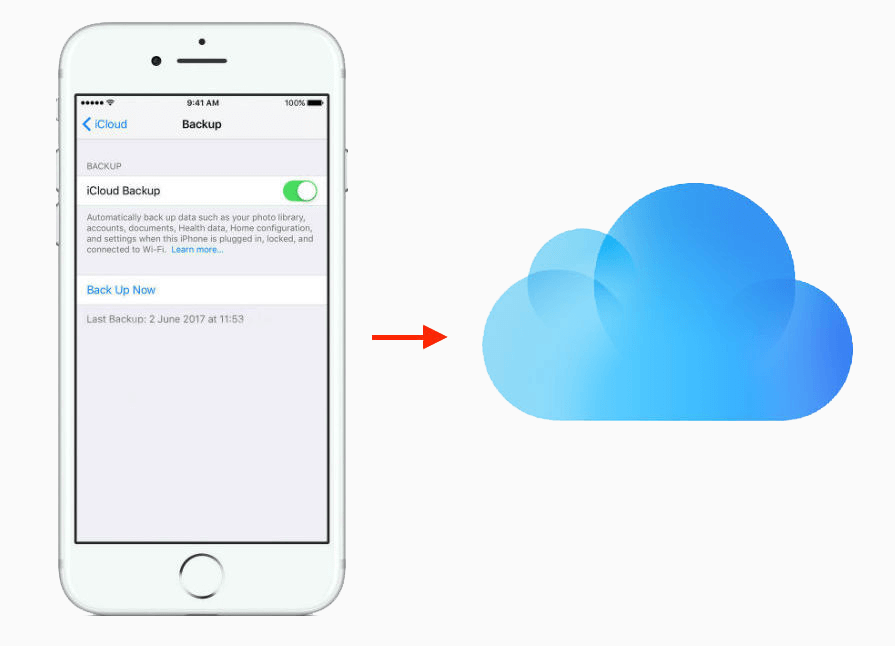
01 - Registros de llamadas
02 - Datos de la aplicación
03 - Copias de seguridad de su Apple Watch
04 - Ringtones
05 - Configuración de notificaciones
06 - Visual Voicemails (Sin embargo, es necesario que tengas la misma tarjeta SIM)
07 - Compras que ha realizado a través de los servidores de Apple (por ejemplo, compras realizadas a través de iTunes, etc.)
08 - Pantalla de visualización
09 - Diseño de aplicaciones
10 - Configuración del dispositivo iOS
11 - Datos de HomeKit
12 - Aplicación Data On Health
13 - Fotos, música y videos (solo en iPhones, iPod Touch y iPad)
14 - SMS, iMessages y MMS.
15 - Mensajes de aplicaciones de mensajería (por ejemplo, WhatsApp)
Si está pensando en usar iCloud debido a su largo proceso de copia de seguridad, es bueno que esté en esta guía. Te enseñaremos cómo acelerarlo a través de varios métodos. Comencemos con el primero:
Es mejor que borre las cookies y el caché de su navegador (por ejemplo, Safari). No solo lo ayuda a resolver el problema de tener un largo proceso de copia de seguridad de iCloud, sino que también lo ayuda a acelerar su dispositivo. También puede eliminar de forma permanente la música, las fotos y los videos que ocupan mucho espacio en su dispositivo.
La función iCloud de Apple le permite seleccionar cuáles desea copiar y cuáles no. Primero, tiene que buscar aplicaciones que sean grandes y que tengan grandes datos. Estas aplicaciones hacen que las copias de seguridad de iCloud tomen mucho tiempo.
Una vez que haya encontrado la aplicación, vaya a Configuración. Después de lo cual, toque su nombre. Luego, presiona iCloud. Luego, desactive la opción de copia de seguridad de dicha aplicación.
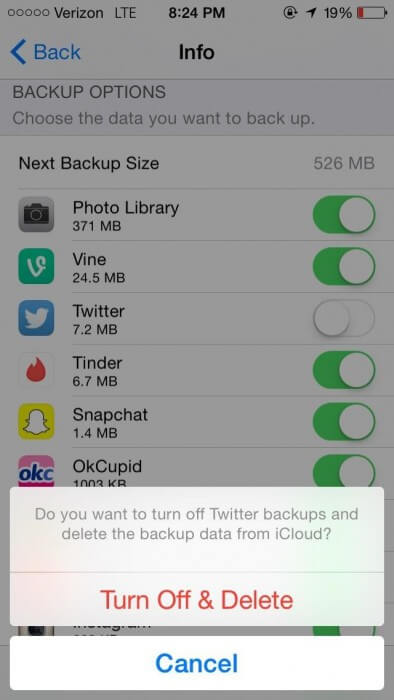
Los dispositivos iOS que tenemos contienen muchas aplicaciones y otros datos. La mayoría son importantes para nuestra vida personal y laboral. Sin embargo, mucho de esto es innecesario e incluso redundante. Lo mejor que puede hacer es ayudar a la copia de seguridad de iCloud eliminando los archivos que son innecesarios. Si puede hacer esto, el tiempo que lleva hacer una copia de seguridad de iCloud se reducirá considerablemente.
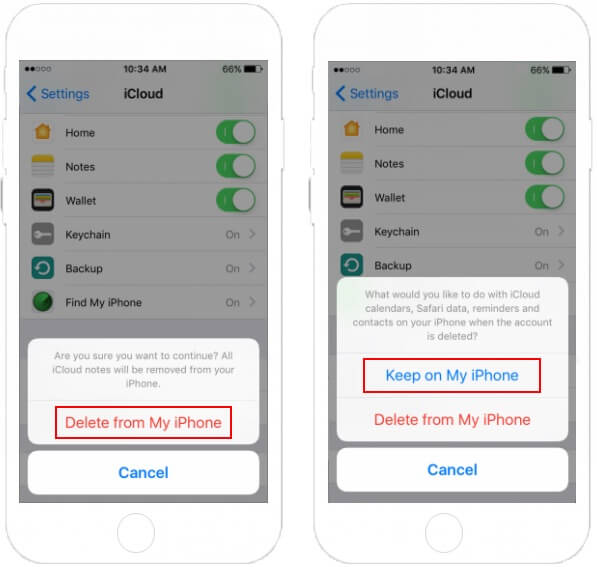
El proceso de copia de seguridad de iCloud se está demorando para siempre, no solo porque tiene una conexión a Internet lenta. Puede ser porque sus aplicaciones contienen una gran cantidad de datos no deseados. Lo mejor es filtrar sus fotos para duplicar y eliminar las que no son necesarias. En este caso, la copia de seguridad de iCloud será más rápida que antes.
¿Cuál es la mejor alternativa a una copia de seguridad de iCloud? Bueno, es una herramienta llamada FoneDog's. Respaldo y restauración de datos de iOS. A continuación se presentan las ventajas (y, por supuesto, las características) de dicha herramienta:
01: solo necesita unos pocos clics para restaurar su copia de seguridad en su dispositivo iOS.
02: le permite revisar cualquier dato o archivo que tenga de la copia de seguridad.
03 - Le permite exportar archivos desde la copia de seguridad a su propia computadora.
04 - Es 100% seguro. Los virus y el malware (o cualquier cosa que pueda dañar su dispositivo) no están contenidos dentro del software. Solo tú tienes acceso a los datos que tienes.
05: los datos no se perderán durante el proceso de restauración. Siempre será seguro.
06 - El software no sobrescribirá sus datos.
07: se le proporciona una prueba gratuita de 30-day. Esto significa que puede experimentar las ventajas de la herramienta sin tener que retirar dinero por ella primero.
08: tiene asistencia personal y también puede recibir asistencia por correo electrónico.
A continuación le indicamos cómo usar esta herramienta paso a paso:
Descargar libre Descargar libre
Primero, conecte su dispositivo a su computadora utilizando el conector USB que viene con este dispositivo.
Instale el kit de herramientas FoneDog en su computadora. Este software se puede utilizar en sistemas Windows y Mac.
Abra el kit de herramientas de FoneDog.
Seleccione Copia de seguridad y restauración de datos de iOS que se encuentra en la interfaz principal del software.
Seleccione iOS Data Backup.

Elija el modo de copia de seguridad que desee. Hay dos opciones, Copia de seguridad estándar y Copia de seguridad cifrada. Este último le brinda la posibilidad de poner una contraseña en su archivo de respaldo para proteger la información confidencial.
Presione el botón etiquetado Inicio. El software le mostrará una lista de tipos de datos que tal vez desee hacer una copia de seguridad. Estos incluyen fotos, mensajes, contactos, aplicaciones y mensajes, etc.

Seleccione el tipo de datos que desea hacer una copia de seguridad.
Presione Siguiente.

Espere a que el software realice una copia de seguridad de sus datos.

Después de lo cual, debe restaurar sus datos en el dispositivo al que desea restaurarlos:
Asegúrese de que su iPhone o su dispositivo iOS esté conectado a su PC con Windows o computadora Mac.
Seleccione iOS Data Backup & Restore.
Presione Restaurar datos de iOS.

El kit de herramientas FoneDog ahora mostrará todas las copias de seguridad que tiene. Seleccione el archivo de copia de seguridad que desea.
Seleccione el botón Ver ahora.

FoneDog Toolkit comenzará a escanear el archivo de copia de seguridad que acaba de seleccionar.

Una vez que se realiza el proceso de escaneo, podrá obtener una vista previa de los datos en la copia de seguridad. Seleccione los archivos que desea restaurar en su dispositivo.
Seleccione Restaurar en dispositivo O puede seleccionar Restaurar en PC.

Si el proceso de copia de seguridad de iCloud de tu iPhone se está demorando para siempre, hay algunas cosas que debes tener en cuenta para hacer que el proceso sea más rápido. Además, siempre puede utilizar la herramienta de copia de seguridad y restauración de datos iOS de FoneDog como alternativa a una copia de seguridad de iCloud. También puede usar esta herramienta para restaurar sus datos en cualquier dispositivo que desee.
Comentario
Comentario
Respaldo y restauración de datos de iOS
Proteja la seguridad de los datos en su PC y recupere selectivamente los datos Ios de la copia de Seguridad.
descarga gratuita descarga gratuitaHistorias de personas
/
InteresanteOPACO
/
SIMPLEDificil
Gracias. Aquí tienes tu elección:
Excellent
Comentarios: 4.5 / 5 (Basado en: 85 El número de comentarios)